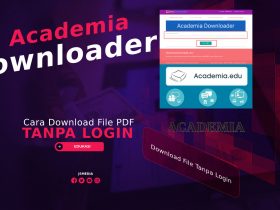JSMedia – Perkembangan zaman membuat segala sesuatu menjadi lebih mudah, termasuk melihat denah lokasi. Jika dahulu Anda hanya dapat melihat denah dari sebuah lokasi tanpa mengetahui lokasi detailnya, saat ini Anda dapat melihat sebuah lokasi secara detail hanya dengan barcode. Maka dari itu, penting bagi Anda untuk mengetahui cara membuat barcode lokasi, terlebih jika Anda ingin mengadakan sebuah acara.
Dengan denah yang detail dan akurat, tentunya Anda akan lebih mudah untuk menemukan sebuah lokasi tanpa perlu repot mencari-carinya. Barcode lokasi sendiri banyak digunakan di undangan acara untuk memudahkan para tamu menemukan lokasi acara. Berikut ini adalah beberapa cara untuk membuat barcode lokasi yang telah Kami rangkum secara singkat.
2 Cara Membuat Barcode Lokasi dengan Mudah
Untuk membuat barcode lokasi dengan mudah, Anda dapat menggunakan bantuan aplikasi Google Maps. Google Maps dipilih karena memiliki keakuratan yang lebih tinggi dibandingkan aplikasi maps lainnya. Selain itu, Google Maps juga lebih mudah untuk digunakan dengan interfacenya yang user friendly.
Terdapat 2 cara untuk membuat barcode dengan menggunakan Google Maps, yaitu langsung di aplikasi atau dengan menggunakan bantuan browser. Berikut ini adalah langkah-langkah membuat barcode lokasi dengan menggunakan aplikasi Google Maps dan browser.
1. Menggunakan Aplikasi Google Maps

- Langkah pertama yaitu dengan mengunduh aplikasi Barcode Generator terlebih dahulu. Aplikasi ini berfungsi untuk membuat barcode yang nantinya akan menampung informasi dari Google Maps.
- Jika aplikasi Barcode Generator sudah terinstal di perangkat Anda, langkah selanjutnya yaitu dengan membuka aplikasi Google Maps.
- Kemudian Anda dapat mencari lokasi yang ingin dibuat barcode nya. Anda dapat mengetiknya secara manual pada kolom yang telah tersedia.
- Tap lokasi tersebut, nantinya akan muncul jendela baru lalu Anda dapat tap tombol Share.
- Kemudian Anda dapat membagikan lokasi tersebut ke aplikasi Barcode Generator.
- Nantinya secara otomatis pada aplikasi Barcode Generator akan terbentuk sebuah barcode yang isinya adalah informasi lokasi yang Anda bagikan tadi.
- Untuk menyimpan barcode tersebut, dapat menggunakan metode screenshot yang terdapat di perangkat yang Anda gunakan.
Baca Juga: Begini, 3 Cara Menandai Lokasi di Google Maps untuk Bisnis Anda
2. Menggunakan Browser
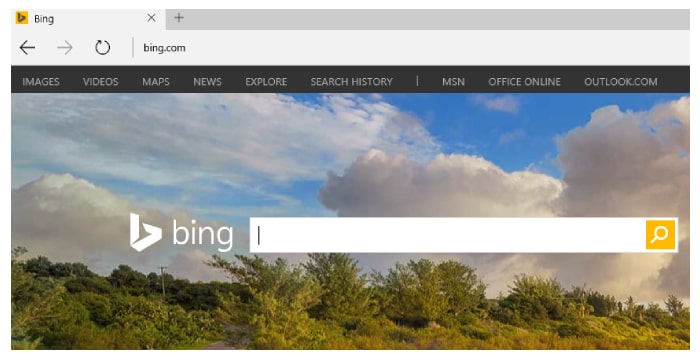
Untuk cara membuat barcode lokasi dengan menggunakan browser langkah-langkahnya sedikit berbeda dengan menggunakan aplikasi Google Maps karena tidak memerlukan aplikasi tambahan. Anda juga dapat menggunakan PC/laptop menggunakan cara ini.
Anda pun tidak perlu mengunduh aplikasi Google Maps karena cara ini akan menggunakan Google Maps versi web. Berikut ini adalah beberapa langkah membuat barcode lokasi dengan menggunakan browser.
- Langkah pertama yaitu dengan mengunjungi situs Google Maps.
- Kemudian Anda dapat mencari lokasi yang ingin dijadikan sebagai barcode. Seperti cara sebelumnya, Anda dapat mengetik secara manual lokasi yang ingin dituju lalu tekan Enter untuk menemukan lokasi tersebut.
- Setelah alamat tersebut berhasil ditemukan, Anda dapat klik alamat tersebut lalu pilih opsi Bagikan.
- Nantinya akan muncul sebuah link, Anda dapat menyalin link tersebut.
- Langkah selanjutnya yaitu dengan menempelkan link tersebut di jendela baru browser dengan menambahkan “.qr” di belakang alamat link tersebut.
- Secara otomatis barcode akan muncul pada halaman browser lalu Anda dapat menyimpan barcode tersebut untuk dibagikan.
Cara Scan Barcode di HP

Setelah mengetahui cara membuat barcode untuk menginformasikan sebuah lokasi, tentunya Anda juga harus mengetahui cara memindainya. Hampir semua smartphone saat ini memiliki aplikasi bawaan untuk melakukan scanning pada barcode.
Namun jika smartphone yang Anda gunakan masih belum memiliki aplikasi scanning, dapat menggunakan beberapa langkah scan barcode di bawah ini.
- Langkah pertama yaitu dengan mengunduh dan menginstal aplikasi Barcode Generator terlebih dahulu.
- Jika sudah berhasil mengunduh dan menginstalnya, Anda dapat memberikan izin aplikasi tersebut terlebih dahulu agar dapat mengakses kamera HP untuk melakukan scanning barcode.
- Kemudian buka aplikasi Barcode Generator untuk memulai proses scanning. Anda dapat mengarahkan kamera ke barcode yang telah tersedia.
- Nantinya secara otomatis akan muncul sebuah link. Anda dapat tap link tersebut dan secara otomatis akan langsung diarahkan ke Google Maps.
Walaupun sangat sederhana, masih banyak orang yang belum mengetahui cara membuat barcode lokasi ini. Padahal barcode lokasi cukup membantu jika dibandingkan dengan denah lokasi biasa yang kurang detail dan harus mencarinya secara manual.